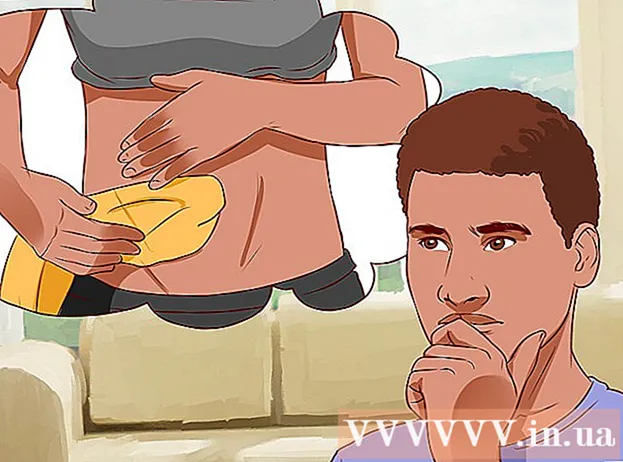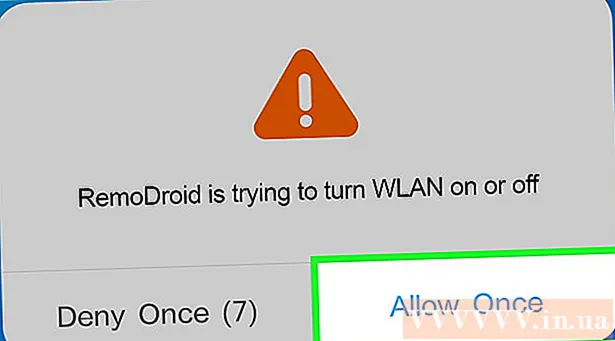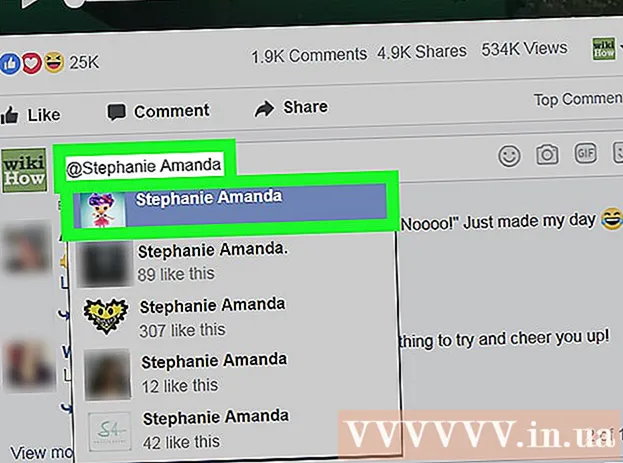著者:
Ellen Moore
作成日:
11 1月 2021
更新日:
1 J 2024

コンテンツ
Pinterestは、ほとんどの検索アプリと同様に、検索結果をカスタマイズするために検索を保存します。これは便利な機能ですが、時間の経過とともにデバイス(またはブラウザ)の速度が低下します。幸い、アカウント設定で検索履歴をすばやくクリアできます。
ステップ
方法1/2:Pinterestアプリ
 1 Pinterestアプリを起動します。 まだPinterestにサインインしていない場合は、メールアドレスとパスワード(またはFacebookアカウント)を使用してサインインしてください。
1 Pinterestアプリを起動します。 まだPinterestにサインインしていない場合は、メールアドレスとパスワード(またはFacebookアカウント)を使用してサインインしてください。 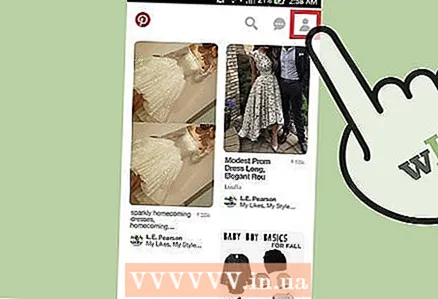 2 プロファイルアイコンをクリックします。 画面右上にある人型のアイコンです。
2 プロファイルアイコンをクリックします。 画面右上にある人型のアイコンです。 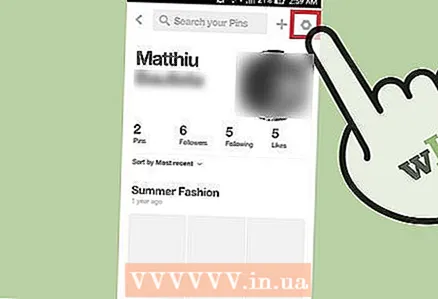 3 歯車の形をしたアイコンをクリックします。 画面の右上隅にあります。
3 歯車の形をしたアイコンをクリックします。 画面の右上隅にあります。 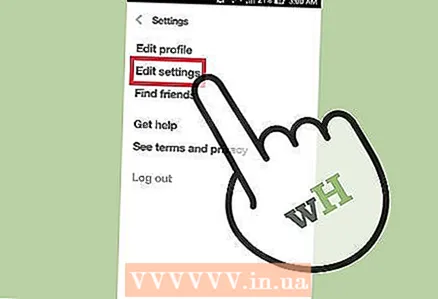 4 クリック 変化する.
4 クリック 変化する.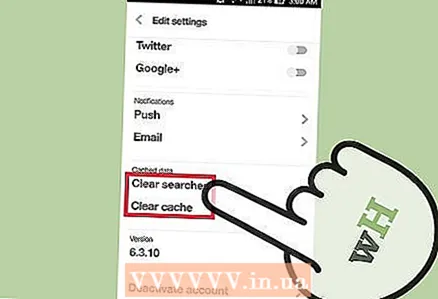 5 タップ 履歴をクリアする. 検索履歴が削除されます。
5 タップ 履歴をクリアする. 検索履歴が削除されます。 - クリックすることもできます キャッシュの消去検索候補を削除します。
方法2/2:Pinterestサイト(デスクトップ)
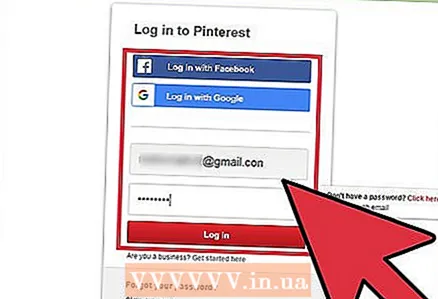 1 開く Pinterestサイト. まだPinterestにサインインしていない場合は、メールアドレスとパスワード(またはFacebookアカウント)を使用してサインインしてください。
1 開く Pinterestサイト. まだPinterestにサインインしていない場合は、メールアドレスとパスワード(またはFacebookアカウント)を使用してサインインしてください。 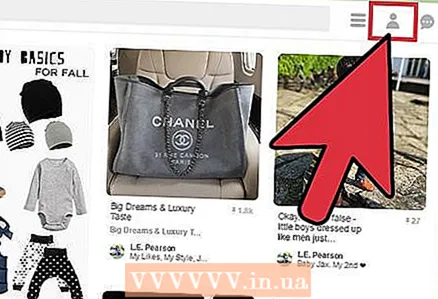 2 プロファイルアイコンをクリックします。 画面右上にある人型のアイコンです。
2 プロファイルアイコンをクリックします。 画面右上にある人型のアイコンです。 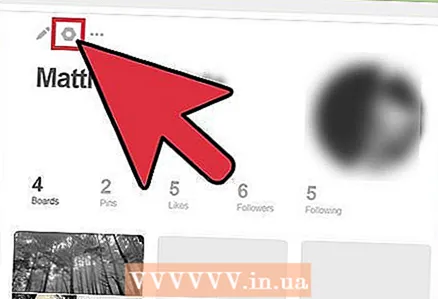 3 歯車の形をしたアイコンをクリックします。 ページ上部のプロフィール名の上にあります。
3 歯車の形をしたアイコンをクリックします。 ページ上部のプロフィール名の上にあります。 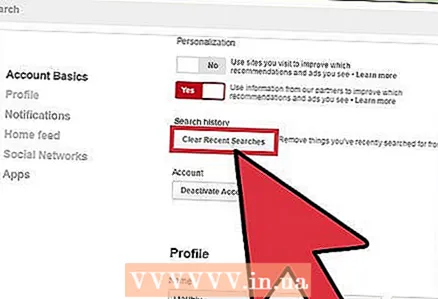 4 クリック 履歴をクリアする.
4 クリック 履歴をクリアする.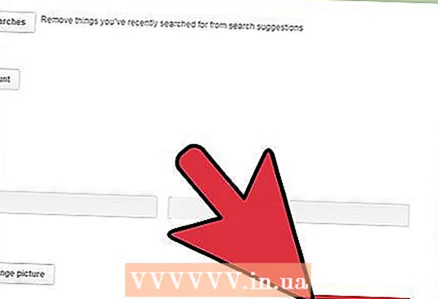 5 クリック 設定を保存する. 検索履歴が削除されます。
5 クリック 設定を保存する. 検索履歴が削除されます。
チップ
- Pinterestの設定では、検索エンジン(GoogleやBingなど)が検索履歴にアクセスしないようにすることができます。
警告
- Pinterestの検索履歴をクリアしても、ブラウザの履歴はクリアされません。